Usare il copia/incolla nel terminale
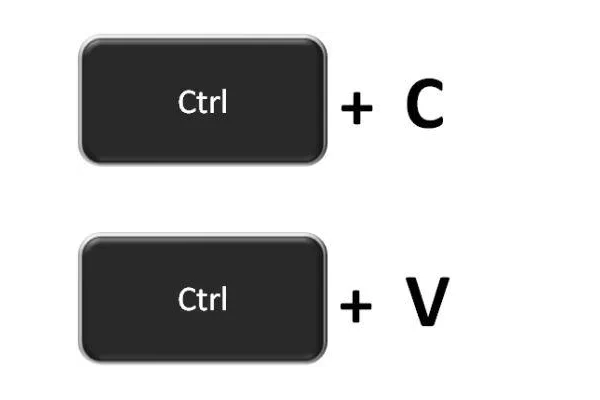
Il copia/incolla è uno strumento utilissimo, anzi fondamentale nell'uso quotidiano del computer, eppure nel terminale si ha spesso difficoltà ad usarlo. Questo accade prevalentemente perché le modalità di utilizzo del copia/incolla dipende dal programma terminale che si utilizza e sono implementate diversamente ad esempio in Putty per Windows e nei vari programmi Terminal di Linux.
Copia incolla: regole generali
Ci sono alcune regole generali che è bene tenere a mente quanodo si lavora con un terminale. Sono tutte cose piuttosto banali ma è opportuno ricordarle:
-
In una finestra di terminale possiamo incollare solo del testo. Se ci pensate è ovvio, il terminale funziona in modalità testuale quindi non si possono incollare immagini, grafici, suoni o stringhe formattate in HTML. Solo puro testo.
-
Quando incolliamo del testo in una finestra di terminale, anche se usiamo il mouse, il testo verrà incollato a partire dalla posizione corrente del cursore, indipendentemente da dove clicchiamo. In pratica quello che incolliamo viene recepito dalla shell come se lo avessimo digitato sulla tastiera.
-
Il funzionamento del copia/incolla non dipende dalla shell ma dal programma terminale che stiamo usando. Ad esempio se uso Putty su Windows per collegarmi via SSH ad una macchina Linux non importa se in Linux uso la shell Bash, Zsh o TCSH, il copia incolla funzionerà allo stesso modo perché è un servizio che mi da il terminale (Putty in questo caso) e non la shell.
Fatte queste premesse vediamo qaulche dettaglio pratico.
Copia/Incolla su Linux Terminal
Su qualsiasi distribuzione Linux è presente un programma Terminal che consente di arrivare al prompt dei comandi (di solito la nostra Bash). All'interno di quel programma solitamente è possibile evidenziare il testo usando il tasto sinistro mouse, come in ogni altra applicazione.
Per incollare il testo copiato così nel terminale stesso o anche in un altro programma, basta posizionare il focus nella finestra in cui vogliamo incollare e poi premere il tasto centrale del mouse. Quello che tende a spizzare è che la semplice evidenziazione NON consente di effettuare l'incolla usando il classico menu Modifica -> Incolla.
Un metodo più standard di copiare dal terminale è quello, dopo aver evidenziato il testo come sopra, di premere Ctrl+Shift+c. In questo modo il testo selezionato sarà copiato nella clipboard e sarà quindi disponibile per le funzioni standard del copia/incolla.
Per incollare del testo nel terminale è possibile usare lo stesso percorso di evidenziazione col tasto sinistro del mouse e poi click con il tasto centrale del mouse nella finestra del terminale - il punto in cui si clicca è indifferente perché come abbiamo detto il terminale inserirà comunque il testo dal punto in cui lampeggia il cursore.
Anche in questo caso è possibile usare un metodo più standard e compatibile con la clipboard del sistema: per incollare basta premere Ctrl+Shift+v.
In alternativa alla sequenza Ctrl+Shift+c / Ctrl+Shift+v possiamo scegliere di usare Ctrl+Ins per copiare e Shift+Ins per incollare.
Oppure è anche possibile che il programma Terminal offra la funzionalità di copia/incolla direttamente nel suo menu Modifica.
Riassumendo abbiamo visto non uno ma quattro diversi metodi per copiare/incollare da un terminale:
- tasto sinistro mouse per evidenziare e tasto centrale del mouse per incollare
Ctrl+Shift+cper copiare eCtrl+Shift+vper incollareCtrl+Insper copiare eShift+Insper incollare- Usando le opzioni Copia e Incolla del menu Modifica del programma terminale
Copia/Incolla su terminale Putty per Windows
Quanto abbiamo visto funziona sui programmi Terminal forniti nelle varie distribuzioni Linux, ma se usate Windows e quindi un programma per questo sistema operativo per collegarvi ad un sistema Linux/Bsd remoto, come ad esempio Putty, le cose sono un po' diverse e probabilmente più complicate. In primo luogo Putty sembra non avere un menu. In realtà ce l'ha ma per accedervi occorre cliccare sull'icona a sinistra nella barra del titolo della sua finestra. In ogni caso in tale menu è presente una voce "Copy all to clipboard" che copia l'intero contenuto del terminale nella clipboard, ma non ci sono le voci copia/incolla per il testo evidenziato.
Fortunatamente però è possibile copiare/incollare una porzione di testo dal terminale Putty usando il mouse: tasto sinistro del mouse per evidenziare, click sul tasto destro del mouse per incollare.
Inoltre se si vuole incollare dentro Putty un testo copiato da un altro programma, si può usare Shift+Ins.
Riassumendo:
- tasto sinistro del mouse per evidenziare e copiare, click sul tasto destro mouse per incollare
Ctrl+Insper copiare eShift+Insper incollare
La cosa positiva è che con Putty per Windows, al contrario di ciò che avviene nei terminali standard di Linux, l'azione di copia con il mouse copia effettivamente il testo nella clipboard e quindi questo è immediatamente incollabile in altri programmi.
